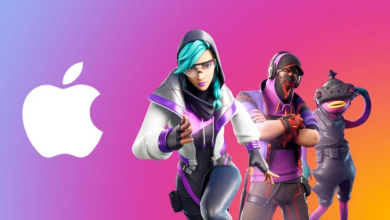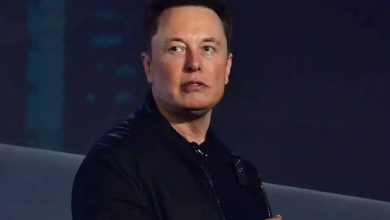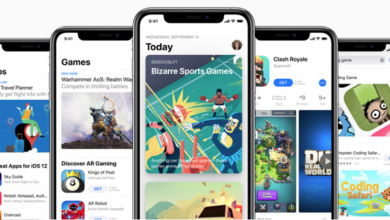كل تطبيق تقوم بشرائه يرتبط بحساب Apple ID الذي استخدمته في عملية الشراء. إذا قُمت بإزالة تثبيت التطبيق، وتحتاج إلى تثبيته مرى أخرى فيُمكن لقائمة المُشتريات Purchased أن تساعدك في إيجاده. إنها ميزة مُفيدة بشكل خاص إذا كُنت تبحث عن تطبيق نسيت اسمه. مع ذلك، إذا كنت لا تُحب طريقة الوصول السهلة هذه لقائمة المُشتريات فيُمكنك إخفاء المُشتريات منها.
إخفاء مشترياتك على نظام iOS
مُلاحظة/ لا تُؤدي عملية إخفاء التطبيق إلى حذفه، كما أنها لا تُلغي أي اشتراكات.
افتح تطبيق App Store على جهاز iPhone أو iPad، واضغط على الصورة الرمزيّة لحساب Apple ID الخاص بك في أعلى اليمين. في صفحة الحساب، سيظهر لك خيار “Purchased”، انقر عليه للاطلاع على قائمة جميع التطبيقات التي تم تنزيلها على الجهاز الحالي. لعرض التطبيقات التي تم إلغاء تثبيتها لاحقًا من الجهاز الحالي، انتقل إلى علامة تبويب “Not on this iPhone”.
انزل لأسفل من خلال القائمة وابحث عن التطبيق الذي تُريد إخفاؤه. عندما تجده، اسحبه إلى اليسار للكشف عن زر الإخفاء. اضغط عليه لإخفاء التطبيق.
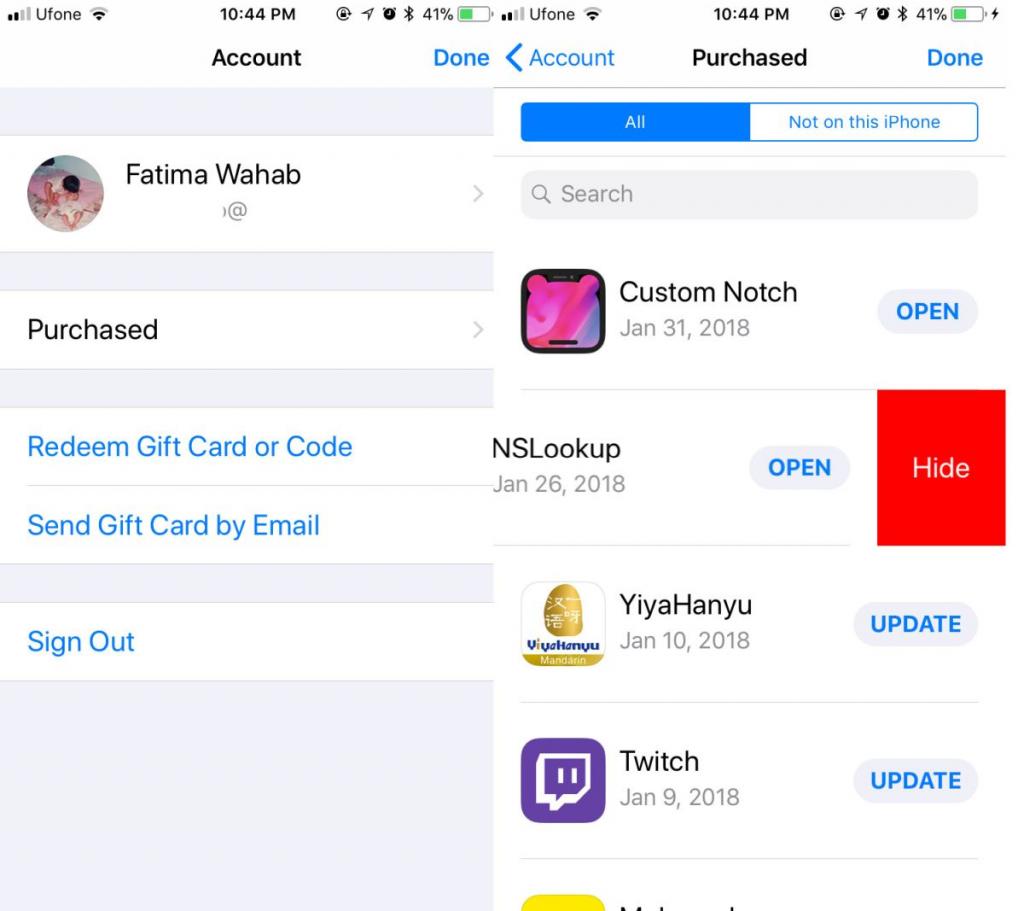
عرض المُشتريات المخفيّة
لعرض عمليات الشراء المخفيّة، افتح تطبيق App Store، وانقر على الصورة الرمزيّة لحساب Apple ID الخاص بك في أعلى اليمين. وبعد ذلك اضغط على اسم حسابك وأدخل كلمة المرور الخاصة بك أو مُعرف اللمس Touch ID أو خاصية التعرّف على الوجه Face ID. في صفحة الحساب، اسحب لأسفل وصولًا إلى قسم “Hidden Purchases”، اضغط عليه وسترى جميع العناصر المخفيّة. يُمكنك إعادة تحميل أي تطبيق من هناك حسب رغبتك.